Desen Kilidi Unuttum Samsung Galaxy J7 (Çözüm)
Yayınlanan: 2016-10-01
Galaxy J7 akıllı telefon, birçok harika özelliğe sahip düşük maliyetli bir Android cihazıdır. Çoğu kullanıcı için bu telefon, yedek bir cihaza, uluslararası seyahat için düşük maliyetli kilidi açılmış bir cihaza ve hatta günlük kullanım akıllı telefonlarına ihtiyaç duyan herkes için mükemmel bir seçimdir.
Herhangi bir dijital cihazda olduğu gibi, güvenlik önemlidir. Android cihazlar, kullanıcıların telefonlarındaki içeriğe güvenli bir şekilde erişmek için bir şifre, kilit açma pimi veya desen oluşturmasına olanak tanır. Samsung Kilit Ekranı, istenmeyen kullanıcıları dışarıda tutmak için tasarlanmıştır. Maalesef, ekran kilidi açma kodlarınızı unuttuysanız, o cihazda arama yapamaz, e-postalarınızı kontrol edemez veya genel işlemleri gerçekleştiremezsiniz.
Parolanızı veya deseninizi unuttuysanız, birisi size bir telefon verdi ve size kodu vermediyse veya başka bir nedenle Galaxy J7'de ekran kilidi kodunu nasıl atlarsınız?
Tüm umutlar kaybolmaz. Akıllı telefona yeniden erişim sağlamak için yapabileceğiniz birkaç şey var. Ekran kilitli telefonunuzu kaydetmek için kullanılabilecek kapsamlı bir seçenekler listesi derledik.
Kilit Ekranı Seçenekleri
Bir Galaxy J7 satın aldığınızda, ekranınız için bir tür güvenlik ayarlamanız istenir. Telefonun kilidini açmak için herhangi bir güvenlik olmadığı anlamına gelen 'Kaydır' seçeneğini seçebilirsiniz. Parmağınızı dokunmatik ekran üzerinde hareket ettirin ve hazırsınız. J7'nin parmak izi tarayıcısı yoktur, bu nedenle telefonunuza biraz güvenlik eklemek isterseniz aşağıdaki seçeneklerden birini seçin.
Bir pin genellikle dört basamaklı bir sayısal koddur. İstediğiniz sayı kombinasyonunu kullanabilirsiniz.
Telefonun ekranını açmak için önceden ayarlanmış bir deseni kaydırabileceğiniz için, desen kilidi açma daha popüler bir seçenektir. Desen, dört basamaklı bir pin kodundan daha güvenlidir çünkü olasılıklar sonsuzdur ve tahmin etmek köpeğinizin doğum gününü kullanmaktan çok daha zordur.

Telefonunu iş için kullanan herkes için şifre en güvenli çözümdür. Parola kelimelerden ve sayılardan oluşur ve genellikle şirketler tarafından özel bilgileri güvende tutması istenir.
Kilitliyseniz Yapmanız Gerekenler
Ekran kilidi açma kalıplarını atlamanın kolay olduğu eski günleri özlüyoruz. Ne yazık ki, kişisel ve tescilli verilerinizi çalmaya niyetli kişiler de öyle. Yalnızca Samsung Find My Mobile, ekranınızın kilidini uzaktan açmanıza izin verir. Bunu yapmak hiçbir bilginizi silmez ve erişiminizi hemen yeniden kazanmanıza yardımcı olur.
Samsung hesabınızı hiç kurmadıysanız fabrika ayarlarına sıfırlama talimatlarını izlemeniz gerekir.
Telefonunuzu sıfırlamanın birkaç yolu vardır ve her birini kısa süre içinde gözden geçireceğiz. Öncelikle, fabrika ayarlarına sıfırlamanın telefonunuzdaki her şeyi sileceğini belirtmek isteriz. Her şeyi kastediyoruz!
Bu adım tamamlandığında resimleriniz, kişileriniz, notlarınız, uygulamalarınız hepsi kaldırılır, geriye sadece telefon numaranız kalır. Yeniden erişim sağlamak için telefonunuzu nasıl sıfırlayacağınızı göstereceğiz ve verileri kurtarmak için birkaç ipucunu gözden geçireceğiz.
Samsung Cep Telefonumu Bul ile Şifreyi Sıfırla
Başka bir yöntem, iPhone'umu Bul'a benzer şekilde Samsung'un Cep Telefonumu Bul (Android'imi Bul) özelliğini kullanmak olacaktır. Samsung Galaxy J7'nizde, şifreyi geçici olarak sıfırlamanıza ve Galaxy J7'deki kilit ekranını atlamanıza olanak tanıyan Uzaktan Kumanda özelliğini kullanabilirsiniz. Bunu yapmak için telefonunuzun internet bağlantısına ihtiyacı var, bu yüzden wifi veya hücresel veriye bağlı olduğundan emin olun.
Galaxy J7'yi henüz Samsung'a kaydetmediyseniz, mümkün olan en kısa sürede kaydetmeyi deneyin.
- Galaxy J7'yi Samsung'a kaydedin.
- 'Kilidi Aç'ı tıklayarak parolayı geçici olarak sıfırlamak için Find My Mobile hizmetini kullanın

- Yeni geçici şifreyi kullanarak kilit ekranını atlayın.
- Yeni bir şifre belirleyin.
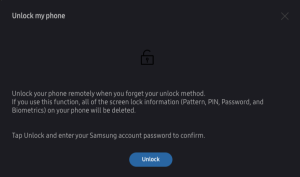
Samsung Find My Mobile'ı kullanarak da fabrika ayarlarına sıfırlama yapabilirsiniz.

J7'yi Fabrika Ayarlarına Sıfırlama
Nasıl yapılacağını öğrendikten sonra bir Galaxy telefonunu sıfırlamak kolaydır. Sıfırlama işlemini gerçekleştirmek için telefonun kendisini, Android Cihaz Yöneticisini veya Samsung Find My Mobile'ı kullanabilirsiniz.
Android Aygıt Yöneticisi ile Fabrika Ayarlarına Sıfırlama
Telefonunuzda kullandığınız Gmail girişini kullanarak Android Cihaz Yöneticisine erişin. Fabrika ayarlarına sıfırlama yapmadan önce, telefonunuzla ilişkili Gmail şifresini ve muhtemelen Samsung şifresini bilmeniz gerekeceğini unutmamak önemlidir. Galaxy telefonlarında "Etkinleştirme Kilidi" olarak bilinen bir özellik vardır, yani bu şifreyi doğrulamadan telefonu kullanamazsınız.
- Bilgisayarda bir web tarayıcısı kullanarak Android Cihaz Yöneticisine gidin
- Android Cihaz Yöneticisinde Galaxy J7'nizi bulun
- 'Cihazı Sil' seçeneğine tıklayın

- Ardından, telefonunuzu silmek için bu sayfanın size gösterdiği her adımı izleyin

Tamamlandığında, telefonunuz ilk satın aldığınız zamanki gibi görünecektir. Kurulum talimatlarını izleyin ve bilgilerinizi kurtarmak için tüm hesaplarınızda tekrar oturum açmaya başlayın.
Telefonda Fabrika Ayarlarına Sıfırlama
Yukarıdaki yöntem işe yaramazsa, devam edip fabrika ayarlarına sıfırlamanız gerekebilir. Belki bir web tarayıcısına erişiminiz yoktur veya telefonunuz wifi/hücresel verilere bağlı değildir. Galaxy J7'nizde fabrika ayarlarına sıfırlama işlemini tamamlamak için lütfen aşağıdaki talimatları izleyin:
- Galaxy J7'yi kapatın – Kapatamıyorsanız pili çekip yeniden takın
- Android simgesini görene kadar Sesi Aç düğmesini, Ana Ekran düğmesini ve Güç düğmesini aynı anda basılı tutun
- Sesi Azalt düğmesini kullanarak Verileri Sil/Fabrika Ayarlarına Sıfırla seçeneğini seçin ve seçmek için Güç düğmesine basın.
- Sesi Azalt düğmesini kullanarak Evet - Tüm Kullanıcı Verilerini Sil'i vurgulayın ve seçmek için Güç düğmesine basın.
- Galaxy J7 yeniden başladığında her şey silinecek ve her şeyi yeniden kurmanız için hazır olacak.
Galaxy J7'yi fabrika ayarlarına sıfırlamak için alternatif bir yöntem öğrenmek için bu kılavuzu okuyun. Galaxy J7'de fabrika ayarlarına sıfırlama yapmadan önce, herhangi bir verinin kaybolmasını önlemek için tüm dosyalarınızı ve bilgilerinizi yedeklemeniz gerektiğini unutmamak önemlidir.
Bilgilerinizi Geri Alma
Yakın zamanda bir yedeğiniz olduğunu varsayarak, telefonunuzu Samsung Cloud veya Google'dan geri yüklemek için kurulum işlemini takip edin. Telefonunuz, tüm ayarlarınızı ve içeriğinizi sıfırlamadan önceki haliyle yeniden yükleyecektir.
Hiçbir şeyi yedeklemediyseniz, verilerinizi kurtarmak için şu seçenekleri kontrol edin:
- SD Kart – Galaxy J7, telefonun sol alt tarafında (ekrana bakıyorsanız) bir SD kart barındırıyordu. Bir SD kart varsa, önce burayı kontrol edin. SD kartlar bilgilerinizi otomatik olarak yedeklemez, ancak şanslı olabilirsiniz.
- E-posta hesaplarınız – E-posta hesapları, kişileri depolamak için mükemmeldir. Telefonunuza yeniden eriştiğinizde, e-posta hesaplarınızı ekleyin ve bunların geri gelip gelmediğine bakın.
- Google Apps – Google Drive ve Google Fotoğraflar gibi uygulamalar genellikle resimler, videolar ve diğer veriler gibi önemli belgeleri yedekler
Ayrıca Google Play Store'a gidebilir ve 'Satın Alınanlar' altında arama yapabilirsiniz. Aynı Google hesabını kullandığınızı varsayarak, geçmişte sahip olduğunuz uygulamalar arasında gezinin. Bunlardan herhangi biri bilgileri yedeklerse (Resimler için Shutterfly, Dropbox, Amazon Fotoğrafları vb.) yeniden indirin ve verilerinizi geri alın.
